剪映如何将视频放进手机和电脑里(电脑视频如何传到手机)
(具体操作请看2022年4月21号发的视频)

在前面几集视频中,出现了这两个视频背景。
制作过程,当时没有做详细的介绍。应网友的要求,今天把制作过程分享给大家。
我们打开剪映,点击开始创作。
点击素材库。添加透明底板。点击背景。
点击画布样式。添加一个,做视频的背景。点击对勾。
点击返回,点击贴纸。你想要什么,就在这里输入什么。
我现在添加一台电脑。点击对勾。
返回两次。再点击画中画,新增画中画。
在本地相册里。添加一段视频。
现在大家可以看到。
画中画添加上来的图片,是没办法放在贴纸上面的。
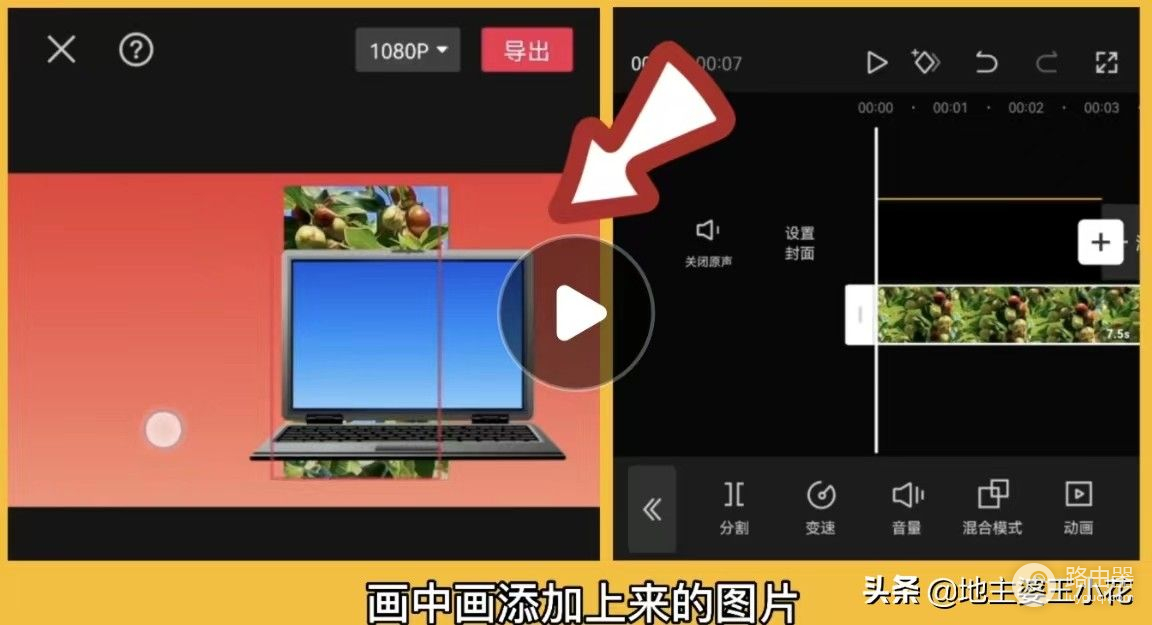
在我之前的视频中,也做过详细的讲解。
现在我要把红枣树放入电脑中。那怎么办呢?
我们先给红枣树删除掉。
给这个画面截图保存备用。
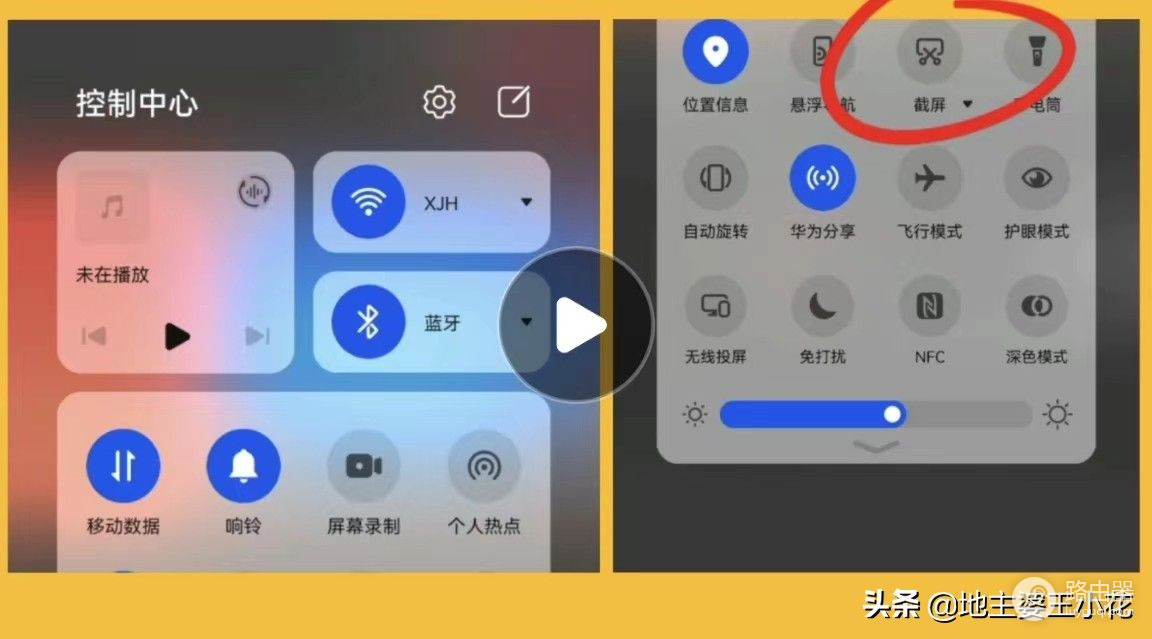
我们再重新点击开始创作。点击照片。
添加刚才保存的这张背景图片。
点亮这个图片,拉到你需要的长度。
再点击返回,点击画中画,新增画中画。
在视频当中,再添加这棵红枣树。
现在这棵红枣树就可以放到电脑的上面了。
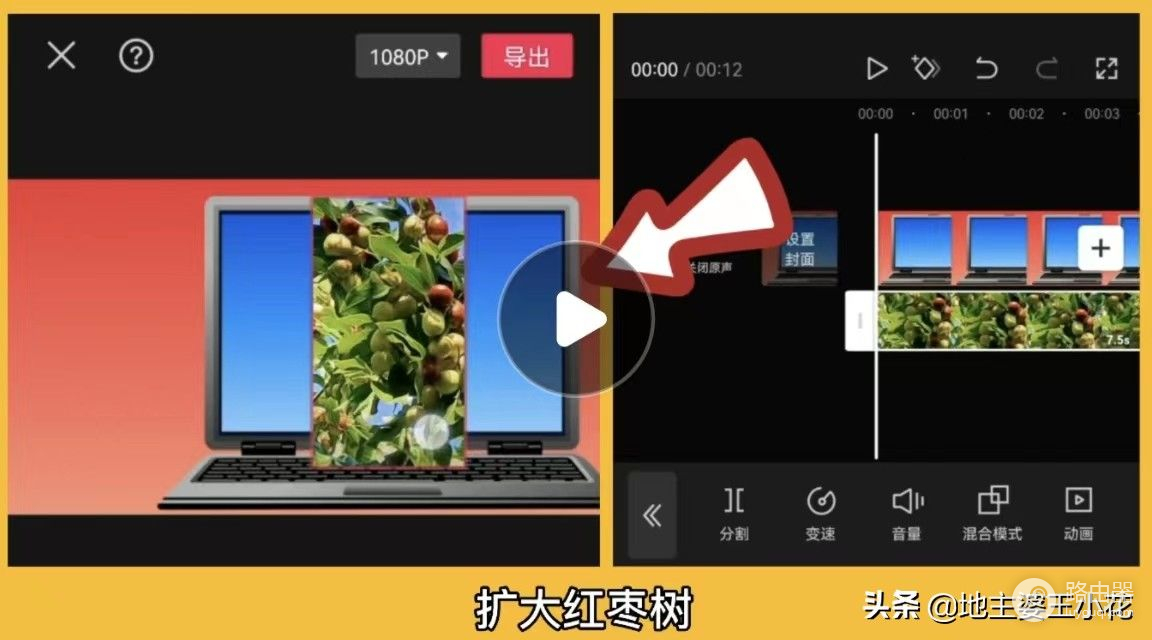
扩大红枣树。让他充满整个电脑屏幕。
调整好大小之后。向上移动。
让这三个边与电脑屏幕相吻合。
在这里打上第一个关键帧符号。
再慢慢将红枣树向下移动。
移到上面这条边刚好与电脑屏幕这条边相吻合。
这里自动生成第二个关键帧符号。
时间指针移到红枣树开始位置。
点亮红枣树。点击蒙版。点击镜面。
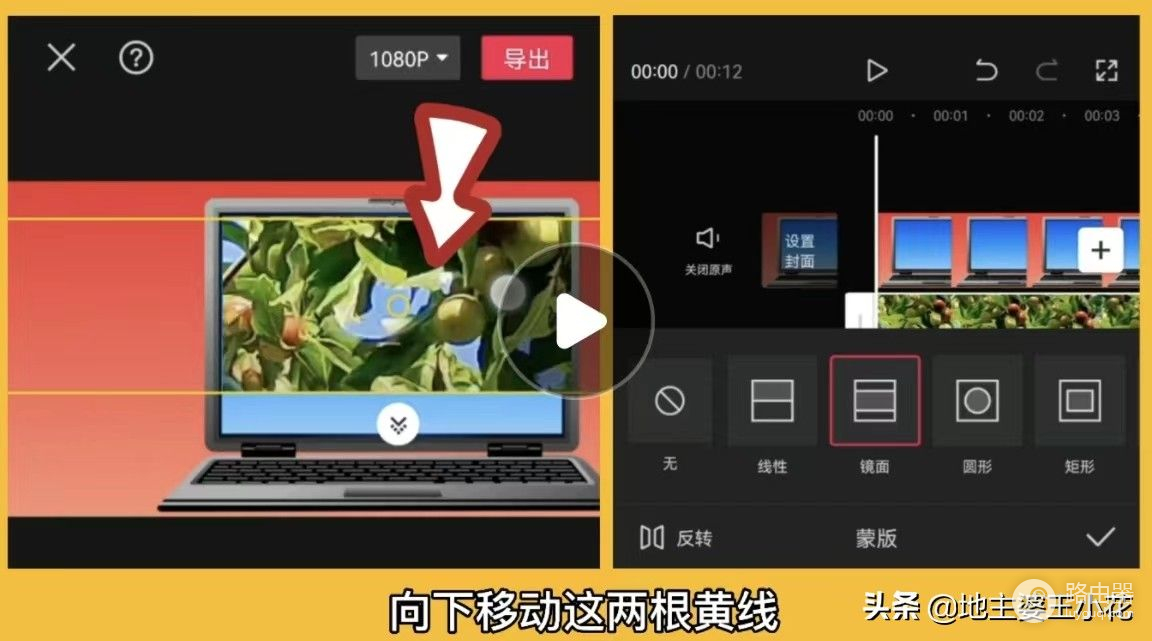
向下移动这两根黄线。调整黄线的宽度。与电脑的宽度相吻合。
时间指针在移到红枣树结尾的位置。
现在大家可以看到。这两根黄线也移动了位置。
现在我们将两根黄线。往上推动。
把它移到电脑屏幕的中间。在慢慢地将它扩满全屏。
点击对勾。
好,我们看看效果。
如果要继续新增画中画。制作方法都是一样的。
我们点击新增画中画。在添加一颗红枣树。把红枣树。扩满全屏。
往上移动。打上关键帧。
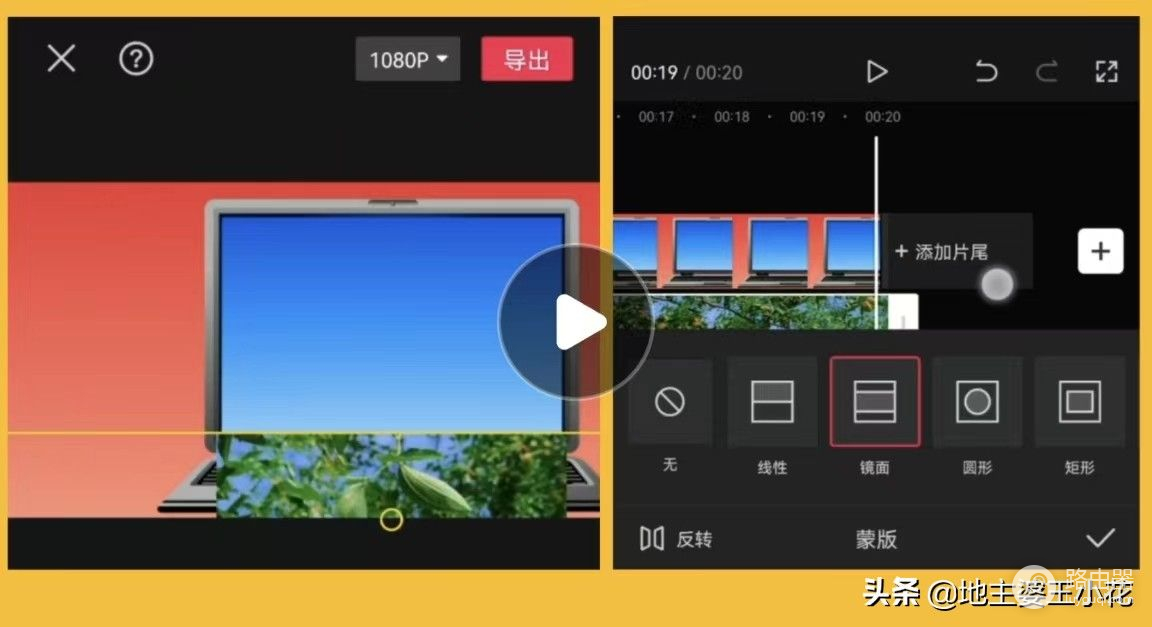
时间指针移到结尾处。
将图片往下移动。
时间指针在来到红枣树的开始位置。点击蒙版。点击镜面。
将黄线移到电脑屏幕的中间。
扩满全屏。时间指针移到结尾处。
把黄线往上移动。扩满电脑屏幕。点击对勾。
我们再来看看,手机里边的那个视频是怎样放进去的。
背景添加好之后。点击添加贴纸。
输入框里输入手机。
这里就出来了很多手机模型。
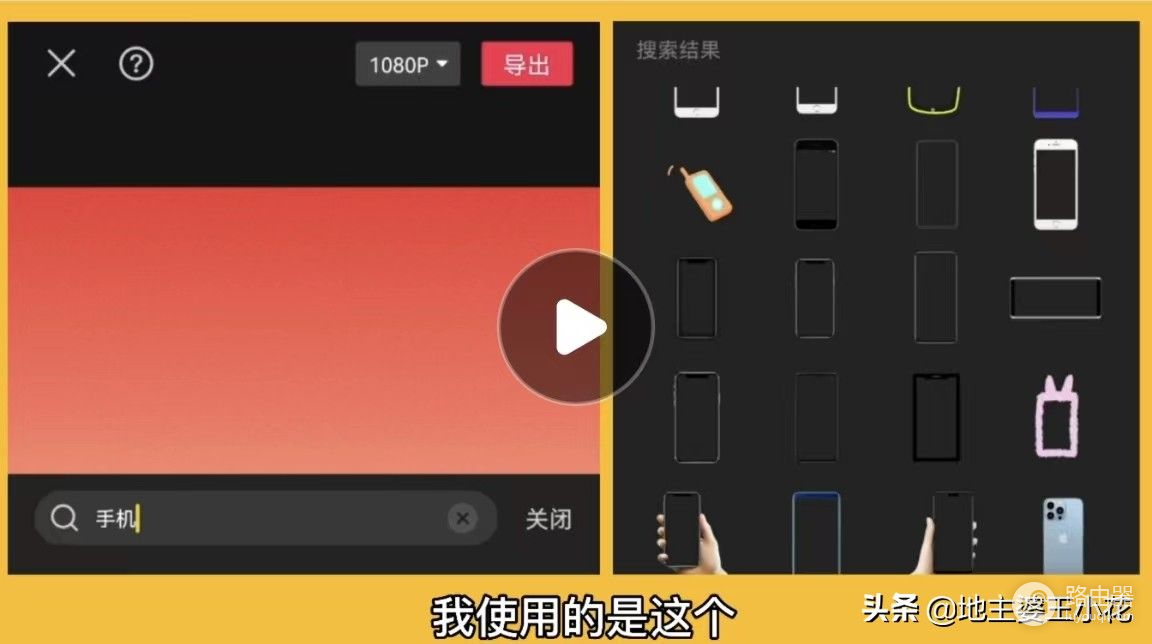
我使用的是这个。点击关闭。
好,我们再把这台电脑添加上来,我们来做个对比。
空白处点一下,点击返回,点击画中画,新增画中画。
我们随意添加一张图片。移动这个图片。
大家可以看到。图片被电脑遮挡住了。
而移动到手机里边的时候。却可以看到这张图片。
这是因为。这个手机是一个镂空的。
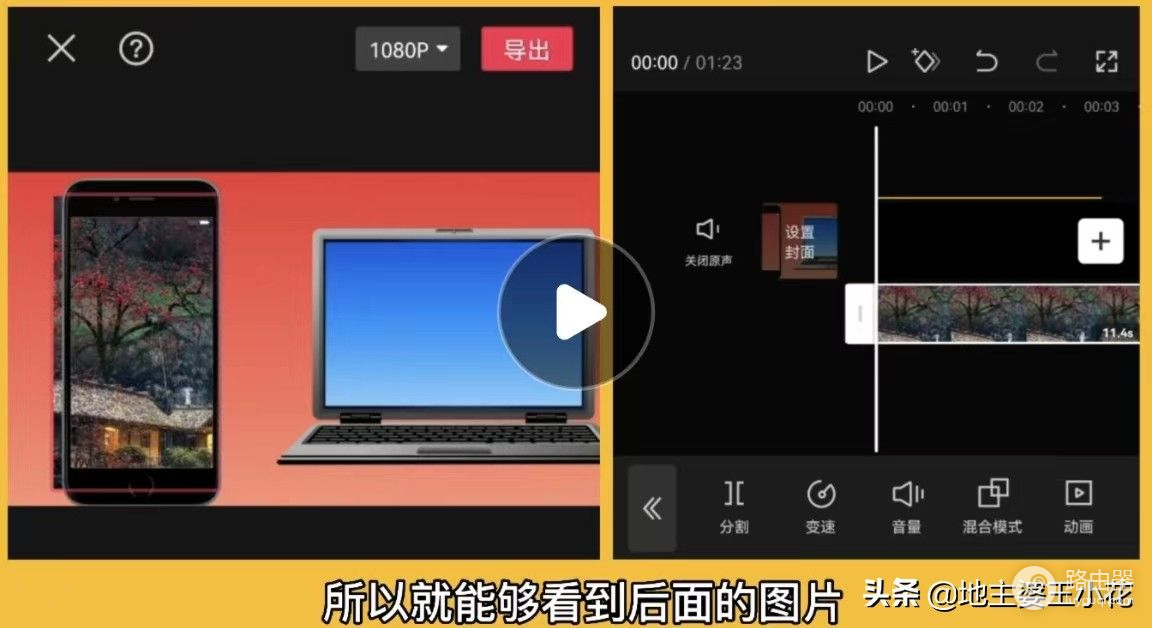
所以就能够看到后面的图片。
像这种镂空的手机模型,
我们就可以直接把素材放进去就可以了。
就不需要像刚才电脑那种,先截屏保存下来。再添加上来操作。
只是要注意一点:因为手机屏幕是9 : 16的。
所以我们在编辑手机里面的视频时。
比例要设置为9 : 16的。
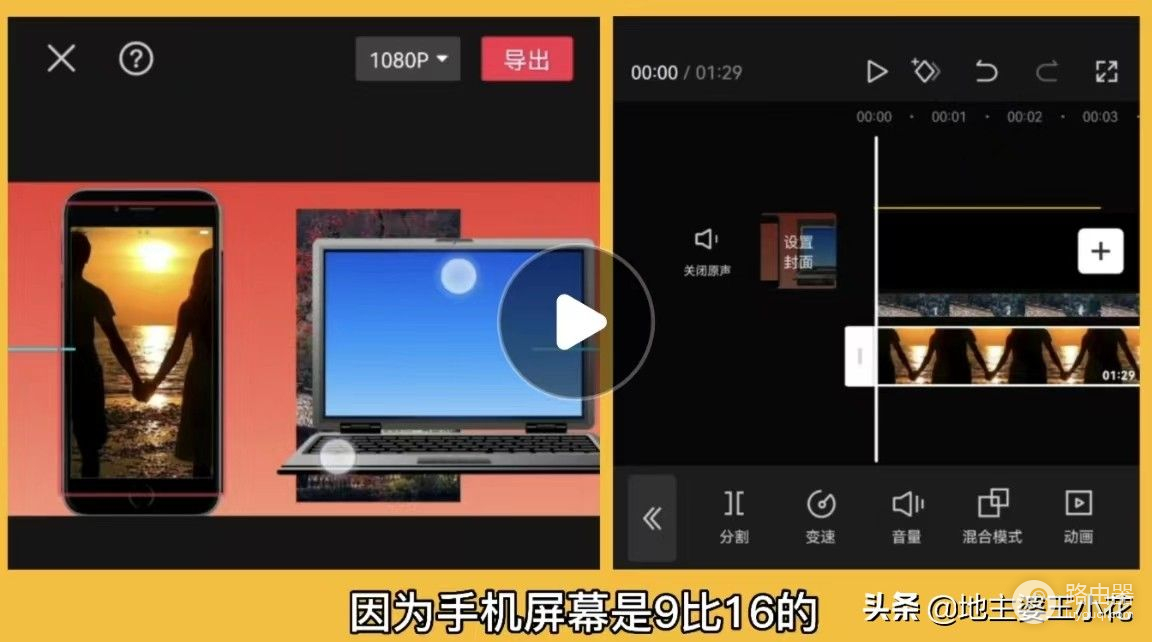
好啦,今天的视频就分享到这里,
如果您喜欢小花视频的话,
记得登录西瓜视频。长按点赞。送小花一个,免费的强烈推荐。
感谢您的观看,我们下期再见。
(具体操作请看2022年4月21号发的视频)
学习剪辑视频。在头条或西瓜发布大于一分钟的16:9的横屏视频,只要有播放量,你就会有收益。现在开始学还不晚。
(原创)














